Comment envoyer des liens d’un téléphone Android vers un PC
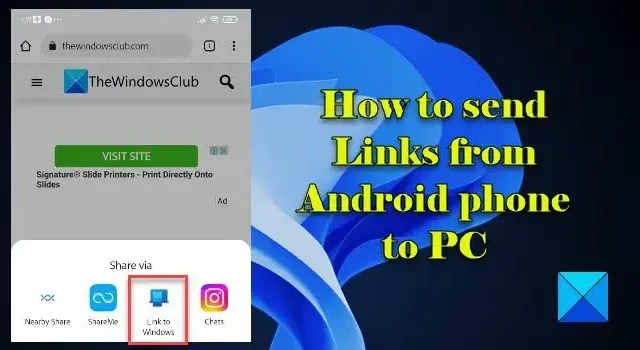
Cet article vous montrera comment envoyer des liens depuis un téléphone Android vers un PC Windows 11/10 . Lors de la navigation sur votre téléphone, vous souhaiterez parfois passer à un écran plus grand pour voir des photos, lire des articles ou remplir des formulaires. Vous pouvez vous envoyer par e-mail ces liens de pages Web pour y accéder sur l’ordinateur, mais si vous ne nettoyez pas régulièrement votre boîte de réception, ces e-mails s’accumuleront et occuperont de l’espace inutile dans votre compte.
Dans cet article, nous partagerons quelques méthodes alternatives qui vous aideront à envoyer des liens de page Web d’un téléphone Android vers un PC Windows.
Comment envoyer des liens d’un téléphone Android vers un PC
Pour envoyer des liens vers des pages Web depuis votre téléphone Android vers votre PC Windows, vous pouvez utiliser l’une des méthodes suivantes :
- Envoyez des liens à l’aide de Google Chrome.
- Envoyez des liens à l’aide de Microsoft Edge.
- Envoyez des liens à l’aide de Mozilla Firefox.
- Envoyez des liens à l’aide de l’application Lien vers Windows.
Voyons ceux-ci en détail.
1] Envoyer des liens à l’aide de Google Chrome
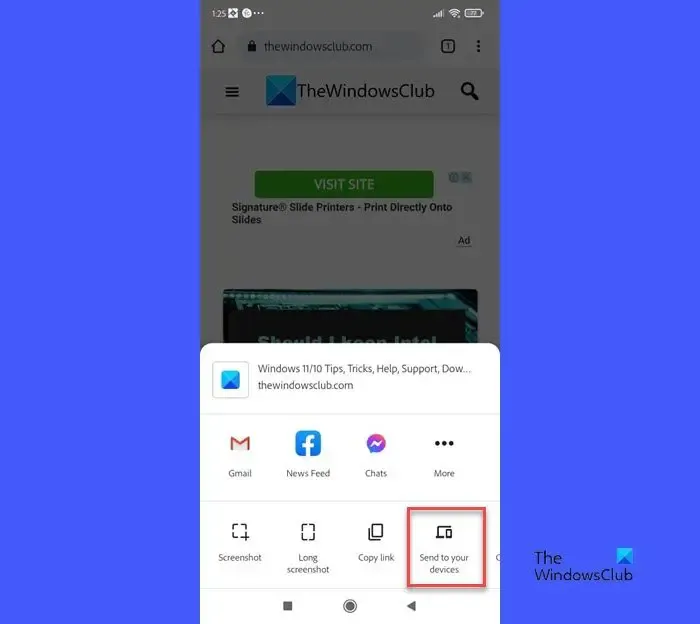
Pour envoyer des liens Web d’un téléphone à un PC à l’aide de Google Chrome :
- Vous devez être connecté au navigateur Chrome sur votre PC Windows en utilisant le même compte de messagerie avec lequel vous êtes connecté à Chrome sur votre téléphone Android.
- La fonction de synchronisation doit être activée pour votre compte.
Ouvrez Google Chrome sur votre téléphone Android et accédez à la page Web que vous souhaitez partager. Cliquez maintenant sur l’icône à trois points dans le coin supérieur droit.
Cliquez sur l’ option Partager… dans le menu Paramètres.
Cliquez sur l’option Envoyer à vos appareils dans le menu qui apparaît en bas.
Sélectionnez ensuite Envoyer à [périphérique] , où [périphérique] fait référence au nom de votre ordinateur.
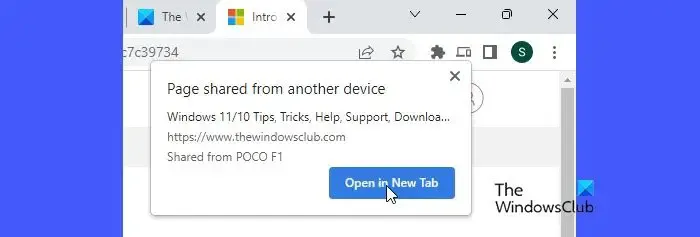
Une fois le lien envoyé, vous verrez une fenêtre contextuelle dans le coin supérieur droit de la fenêtre de votre navigateur. Cliquez sur le bouton Ouvrir dans un nouvel onglet pour ouvrir et voir la page Web dans un nouvel onglet du navigateur. La fenêtre contextuelle disparaîtra en quelques secondes, vous devez donc être rapide en cliquant sur le bouton.
Si Chrome n’était pas déjà en cours d’exécution, la fenêtre contextuelle apparaîtra lorsque vous lancerez le navigateur.
2] Envoyer des liens à l’aide de Microsoft Edge
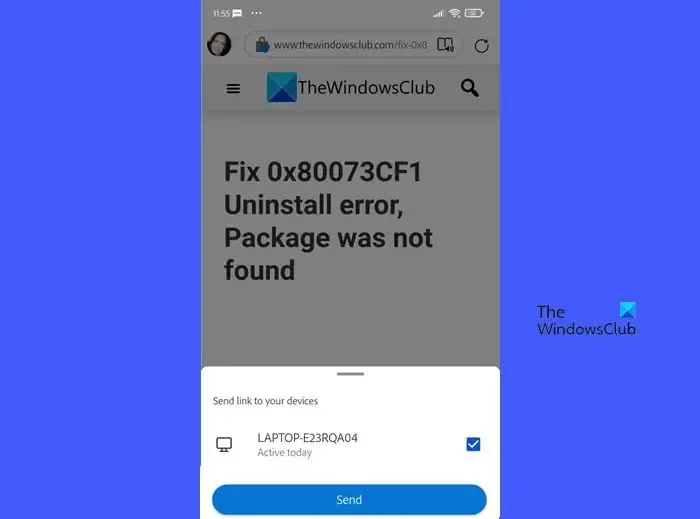
Vous pouvez également utiliser le navigateur Edge sur votre téléphone Android pour envoyer des liens Web vers votre PC. Le processus est le même. Vous devez être synchronisé en utilisant le même compte Microsoft sur les deux appareils. Ensuite, vous pouvez ouvrir la page Web dans Edge pour Android. Cliquez ensuite sur l’ icône Partager dans le coin inférieur droit et sélectionnez Envoyer aux appareils .
Une fenêtre contextuelle apparaîtra. Sélectionnez le nom de l’appareil vers lequel le lien doit être dirigé, puis cliquez sur le bouton Envoyer .
Une fenêtre contextuelle similaire avec un bouton Ouvrir dans un nouvel onglet apparaîtra dans Edge lorsque le lien sera reçu sur le PC Windows. Si Edge était fermé, la fenêtre contextuelle apparaîtra lorsque vous exécuterez Edge.
3] Envoyer des liens avec Mozilla Firefox
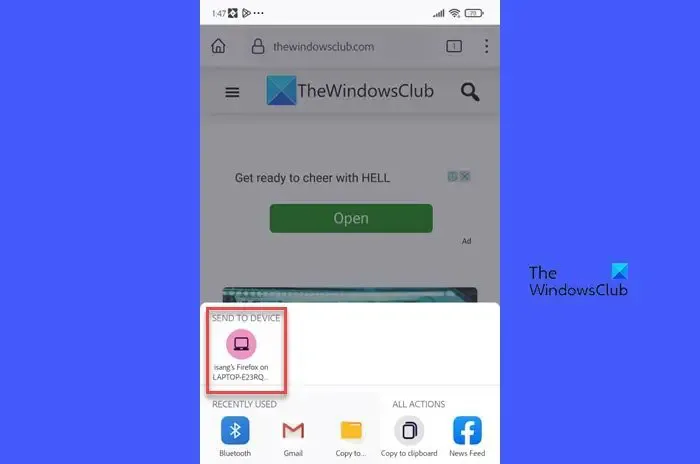
Si vous utilisez Firefox comme navigateur de téléphone préféré, vous pouvez l’utiliser pour envoyer des liens vers des pages Web à votre PC Windows.
- Assurez-vous d’être connecté à Mozilla Firefox sur votre téléphone Android et votre PC Windows en utilisant le même compte de messagerie.
- Assurez-vous également que la fonction de synchronisation est activée .
Ouvrez ensuite la page Web dans le navigateur Firefox de votre téléphone.
Cliquez sur l’icône à trois points dans le coin supérieur droit. Cliquez sur l’ icône Partager en haut du menu Paramètres.
Un menu apparaîtra à partir du bas. Il affichera tous les appareils connectés (connectés via Firefox) dans la section ENVOYER À L’APPAREIL . Cliquez sur le nom de votre appareil.
Une fois le lien envoyé, il s’ouvrira automatiquement dans un nouvel onglet du navigateur Firefox. Si Firefox n’était pas en cours d’exécution, la page Web s’ouvrira lorsque vous lancerez le navigateur. À moins que vous n’accédiez à l’onglet, il affichera un point vert (pour les nouvelles notifications) sous le nom de l’onglet.
4] Envoyer des liens à l’aide de l’application Link to Windows
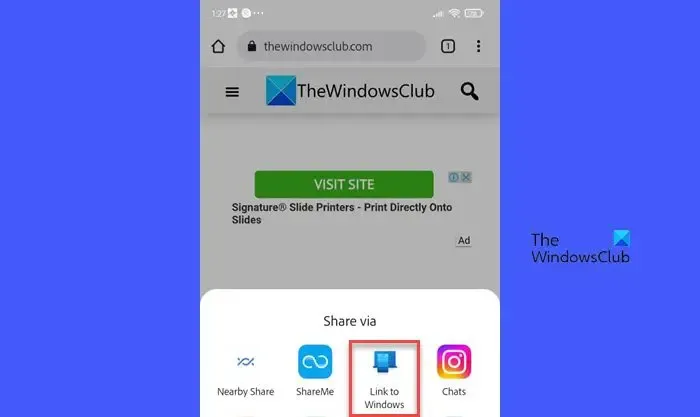
Link to Windows est l’application compagnon de l’application Microsoft Phone Link . Il vous permet d’envoyer facilement des liens vers des pages Web depuis votre téléphone Android vers votre PC Windows.
Pour pouvoir utiliser cette méthode, vous devez disposer de l’ application Phone Link sur votre PC Windows et de l’application Link to Windows sur votre téléphone Android. Ensuite, vous pouvez envoyer des liens Web du téléphone au PC si :
- Vos appareils sont liés.
- Vos appareils sont synchronisés sur le même réseau Wi-Fi ou de données mobiles.
- L’application Phone Link est en cours d’exécution sur votre PC.
Pour envoyer le lien, ouvrez la page Web dans le navigateur Chrome/Firefox/Edge sur votre téléphone. Cliquez sur l’icône des paramètres à trois points. Cliquez sur Partager > Lien vers Windows (Dans Edge, cliquez sur l’icône Partager > Icône Plus (trois points) > Lien vers Windows ).
Quel que soit le navigateur que vous avez utilisé pour envoyer le lien, il s’ouvrira toujours dans le navigateur Edge de votre PC. Si le navigateur Edge n’était pas en cours d’exécution sur votre PC, il sera lancé par l’application Phone Link lorsque le lien sera reçu.
C’est ainsi que vous pouvez utiliser les navigateurs ou l’application Phone Link pour partager des liens de pages Web de votre téléphone vers votre PC. Bien que l’application Phone Link nécessite que les deux appareils soient sur le même réseau, les navigateurs peuvent fonctionner lorsque les appareils ne sont pas proches et connectés sur des réseaux différents.
J’espère que ça aide.
Comment partager le lien du PC vers le téléphone Android ?
Vous pouvez partager des liens de pages Web d’un PC Windows vers un téléphone Android à l’aide de l’application Phone Link. Ouvrez la page Web dans le navigateur Edge sur votre PC Windows. Cliquez ensuite sur l’icône à trois points dans le coin supérieur droit. Cliquez ensuite sur Partager > Options de partage Windows > Partager avec Phone Link . Vous recevrez une notification sur votre téléphone concernant le lien partagé. Cliquez sur la notification pour voir la page Web dans le navigateur Edge.
Comment envoyer un lien de mon téléphone vers mon ordinateur à l’aide de Chrome ?
Connectez-vous à Chrome sur les deux appareils à l’aide du même compte de messagerie et maintenez la fonction de synchronisation activée . Ouvrez la page Web dans le navigateur Chrome de votre téléphone. Cliquez sur l’icône à trois points dans le coin supérieur droit et sélectionnez Partager > Envoyer à vos appareils . Sélectionnez votre ordinateur Windows sous l’ option Envoyer vers . Bientôt, le navigateur Chrome de votre ordinateur affichera une notification contextuelle pour le lien. Cliquez sur le bouton Ouvrir dans un nouvel onglet pour ouvrir le lien.



Laisser un commentaire